Photoshop調(diào)出人物頭像高清的質(zhì)感銅黃色
時(shí)間:2024-02-10 12:00作者:下載吧人氣:33
質(zhì)感膚色并不是一步就可以調(diào)出來的,需要慢慢的加強(qiáng)膚色的對(duì)比,把暗部及高光加強(qiáng),顏色壓暗。處理的時(shí)候可以使用圖層疊加或通道計(jì)算等來增強(qiáng)質(zhì)感,最后再適當(dāng)銳化處理即可。
原圖
<點(diǎn)小圖查看大圖>
最終效果
1、打開人物素材。
<點(diǎn)小圖查看大圖>
2、在“圖層”調(diào)板中創(chuàng)建“可選顏色”調(diào)整圖層。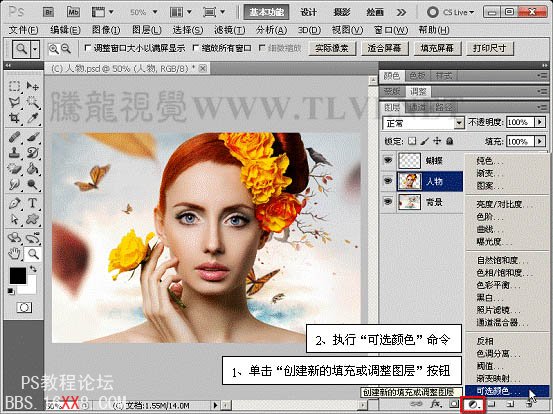
3、在“調(diào)整”調(diào)板中選擇需要調(diào)整的顏色。
4、減少圖像中黃色所含有的青色數(shù)量。
5、增加圖像中黃色所含有的黃色數(shù)量。
6、增加圖像中黃色所含有的黑色數(shù)量。
7、適當(dāng)增加圖像中黃色含有的洋紅數(shù)量。
8、參照以上方法調(diào)整圖像中白色所含有的各顏色數(shù)量。


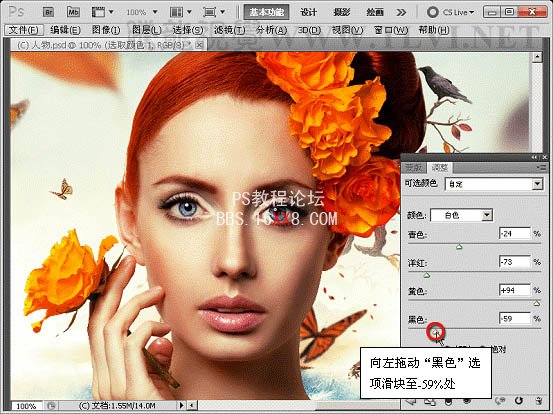
9、調(diào)整圖像中中性色所含有的各顏色數(shù)量。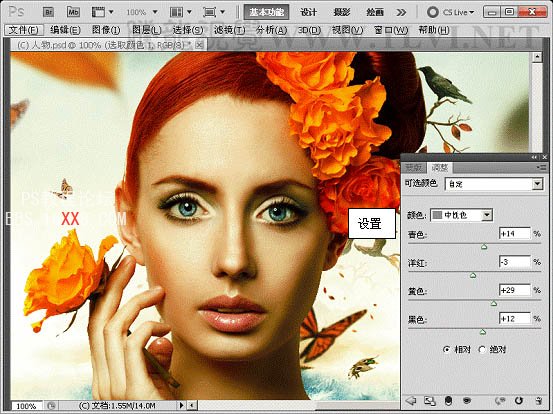
10、使用“畫筆”工具在“選取顏色 1”圖層蒙版中進(jìn)行涂抹,屏蔽部分圖像。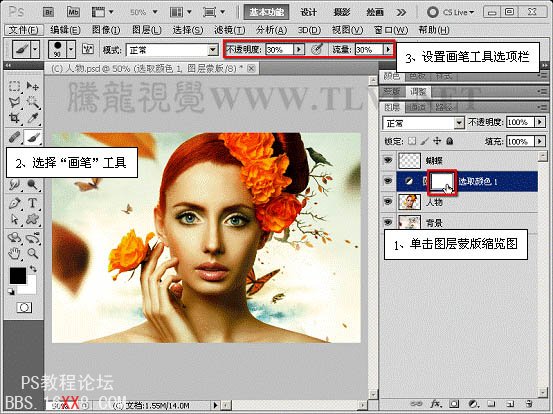


11、在“圖層”調(diào)板中新建“色相/飽和度”調(diào)整圖層,適當(dāng)降低圖像整體飽和度。

12、將“選取顏色 1”圖層蒙版復(fù)制到該層中。
13、再次創(chuàng)建“可選顏色”調(diào)整圖層,適當(dāng)減少圖像中白色所含有的黑色數(shù)量,提高圖像中白色高光處的亮度和范圍。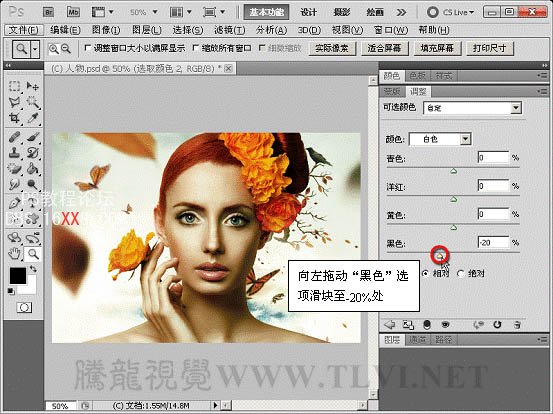
14、在“圖層”調(diào)板中復(fù)制“人物”圖層。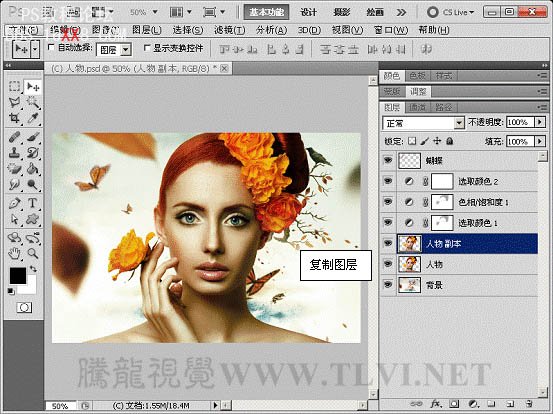
15、執(zhí)行“濾鏡”→“其他”→“自定”命令,增加人物臉部皮膚的質(zhì)感。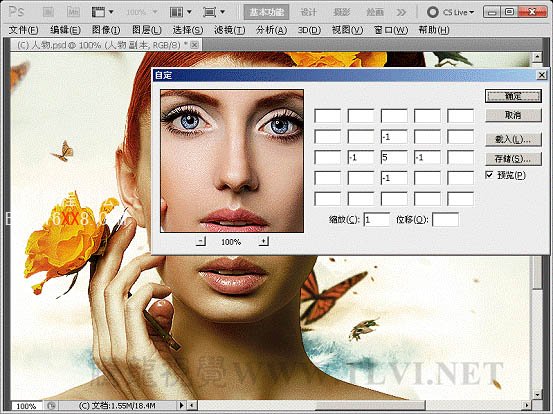

16、將該復(fù)制圖層的圖層不透明度設(shè)置為50%,完成最終效果。
相關(guān)推薦
- Photoshop調(diào)出樹林模特圖片鮮艷的橙色調(diào)
- Photoshop調(diào)出沙灘人物圖片漂亮的淡藍(lán)色
- Photoshop調(diào)出外景人物甜美的橙黃色調(diào)
- Photoshop調(diào)出外景婚片甜美的粉褐色
- Photoshop調(diào)出外景人物圖片流行的淡黃日韓色
- Photoshop調(diào)出寫意圖片傷感的青色調(diào)
- Photoshop調(diào)出外景圖片夢(mèng)幻的青紅中性色
- photoshop和3Ds Max打造新銳視覺主題文字效果
- Photoshop合成逃跑的新娘女性插畫效果
- PhotoShop繪制質(zhì)感膠囊藥丸按鈕的教程
相關(guān)下載
熱門閱覽
- 1ps斗轉(zhuǎn)星移合成劉亦菲到性感女戰(zhàn)士身上(10P)
- 2模糊變清晰,在PS中如何把模糊試卷變清晰
- 3ps楊冪h合成李小璐圖教程
- 4ps CS4——無法完成請(qǐng)求,因?yàn)槲募袷侥K不能解析該文件。
- 5色階工具,一招搞定照片背后的“黑場(chǎng)”“白場(chǎng)”和“曝光”
- 6軟件問題,PS顯示字體有亂碼怎么辦
- 7軟件問題,ps儲(chǔ)存文件遇到程序錯(cuò)誤不能儲(chǔ)存!
- 8ps液化濾鏡
- 9LR磨皮教程,如何利用lightroom快速磨皮
- 10PS鼠繪奇幻的山谷美景白晝及星夜圖
- 11ps調(diào)出日系美女復(fù)古的黃色調(diào)教程
- 12photoshop把晴天變陰天效果教程
最新排行
- 1室內(nèi)人像,室內(nèi)情緒人像還能這樣調(diào)
- 2黑金風(fēng)格,打造炫酷城市黑金效果
- 3人物磨皮,用高低頻給人物進(jìn)行磨皮
- 4復(fù)古色調(diào),王家衛(wèi)式的港風(fēng)人物調(diào)色效果
- 5海報(bào)制作,制作炫酷的人物海報(bào)
- 6海報(bào)制作,制作時(shí)尚感十足的人物海報(bào)
- 7創(chuàng)意海報(bào),制作抽象的森林海報(bào)
- 8海報(bào)制作,制作超有氛圍感的黑幫人物海報(bào)
- 9碎片效果,制作文字消散創(chuàng)意海報(bào)
- 10人物海報(bào),制作漸變效果的人物封面海報(bào)
- 11文字人像,學(xué)習(xí)PS之人像文字海報(bào)制作
- 12噪點(diǎn)插畫,制作迷宮噪點(diǎn)插畫

網(wǎng)友評(píng)論